Добавление экзамена
Блок «Экзамены» предназначен для учета экзаменов, оплат за экзамены и учеников, их сдающих. Удобно использовать данный блок, если в школе систематически проводятся экзамены типа IELTS, TOEFL, либо другие виды экзаменов. В системе экзамен – такая же УЕ (учебная единица), как и группа, индивидуальный курс занятий, открытый урок и т.д., поэтому создание карточки экзамена, добавление учеников и учет оплат за экзамен происходит так же, как и в других УЕ.
В системе есть возможность добавить один экзамен, либо сразу несколько.
Для того чтобы добавить один экзамен, на странице «Экзамены» нажмите кнопку «Добавить» в правом верхнем углу.
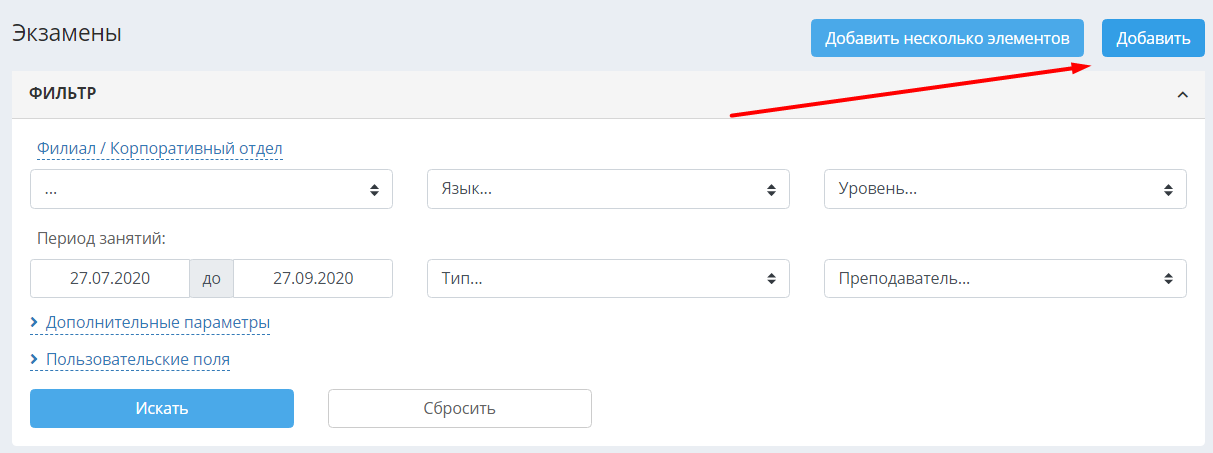
Далее заполните необходимые поля в открывшемся диалоговом окне.
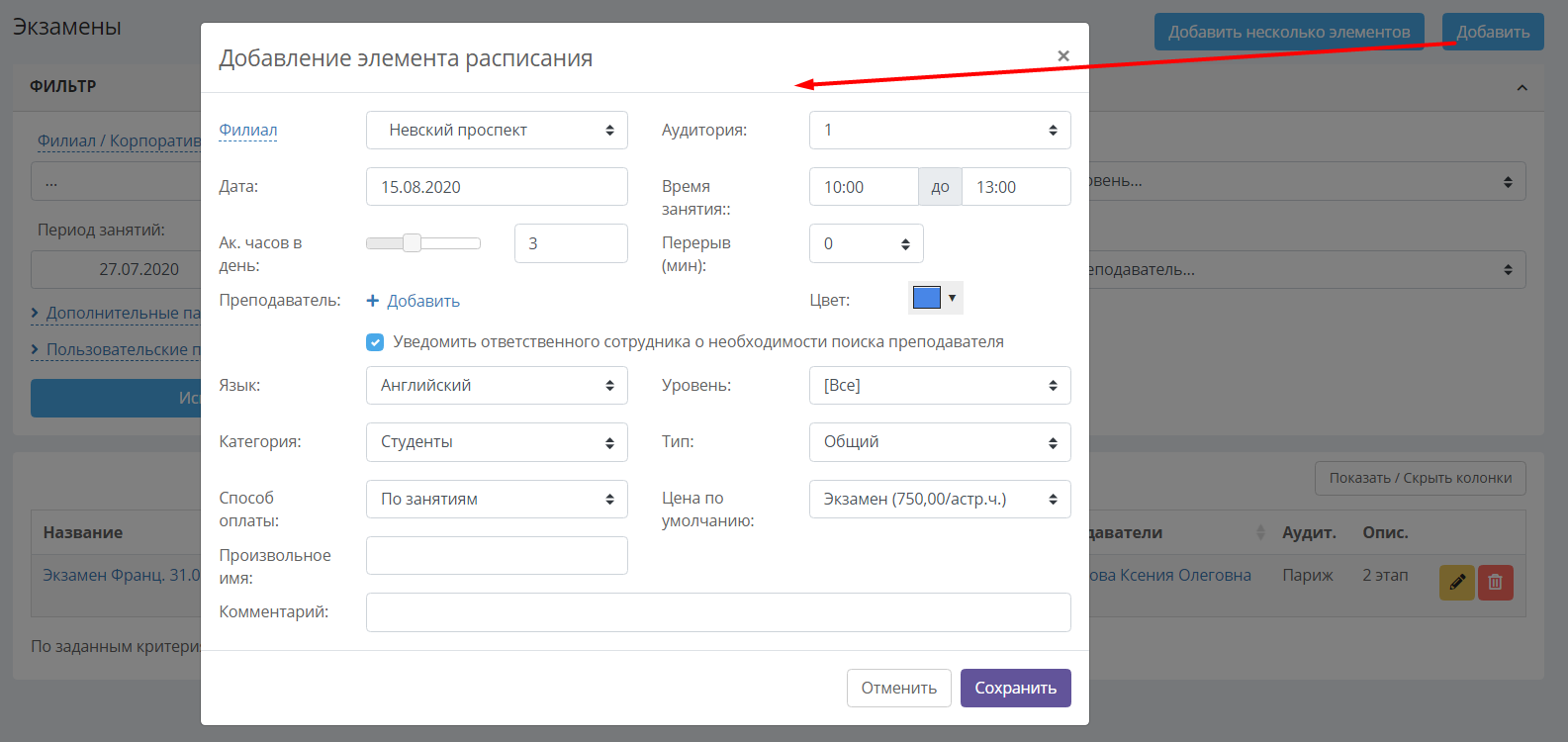
1. Выберите филиал и аудиторию, где будет проводиться экзамен.
2. Установите дату экзамена (т.к. экзамен не является курсом из нескольких занятий, задается только одна дата).
3. Установите время начала экзамена (поле «Время занятия»).
4. Установите длительность экзамена в ак.часах или укажите время окончания. Данные поля связаны, при заполнении одного из них, другое проставляется автоматически.
5. Установите длительность перерыва (если экзамен будет проводиться без перерыва, оставьте поле пустым).
6. Выберите аудиторию. В выпадающем списке отобразятся только свободные аудитории в указанное время в указанном филиале.
7. Выберите преподавателя, который будет проводить экзамен. Для этого нужно нажать на ссылку «+Добавить». Можно добавить сразу несколько преподавателей (экзаменационную комиссию) кликом на зелёный плюсик:
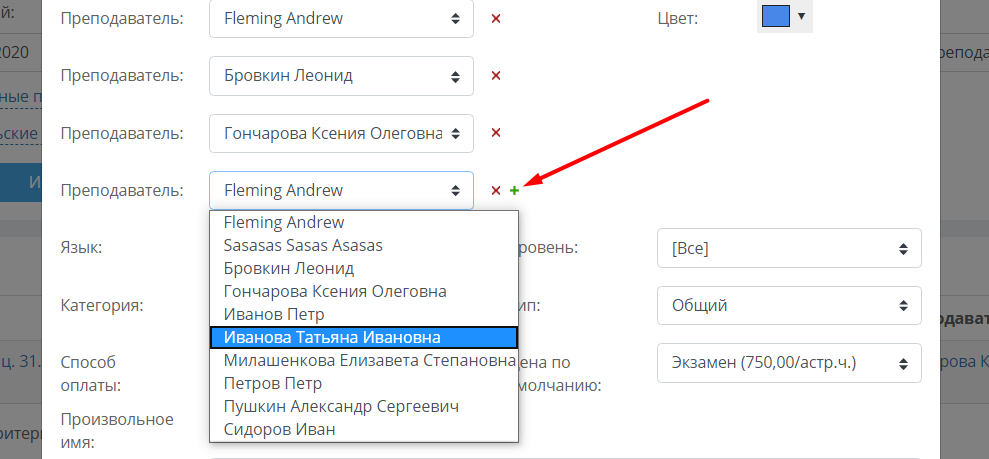
8. Если преподаватель пока не был выбран, можно установить галочку «Уведомить ответственного сотрудника о необходимости поиска преподавателя». Тогда все сотрудники, указанные в настройках («Оповещения») как получатели данных уведомлений, получат Email-уведомление.
9. Задайте описание. Данное поле не является обязательным.
10. Выберите цвет, которым данный экзамен будет обозначаться в расписании в виде таблиц («Расписание» - «По аудиториям»/«По преподавателям»). Данное поле не является обязательным.
11. Установите язык/дисциплину, по которой проводится экзамен.
12. Выберите возрастную категорию студентов, для которых проводится экзамен.
13. Выберите уровень. Если открытый урок не предназначен для студентов определенного уровня, можно установить [Все], таким образом, на экзамен можно будет добавить учеников с любым уровнем.
14. Установите тип обучения.
15. Если необходимо, укажите способ оплаты и цену за экзамен по умолчанию.
16. Укажите произвольное имя экзамена. Поле не является обязательным. Если произвольное имя не указано, в названии указывается «Экзамен (Дата/день недели)».
17. После заполнения всех полей, нажмите «Сохранить».
Создание нескольких экзаменов сразу
Чтобы создать сразу несколько экзаменов, (например, если в школе экзамены проводятся каждый день в одно и то же время, или каждую неделю), нажмите на кнопку «Добавить несколько элементов» в правом верхнем углу страницы.
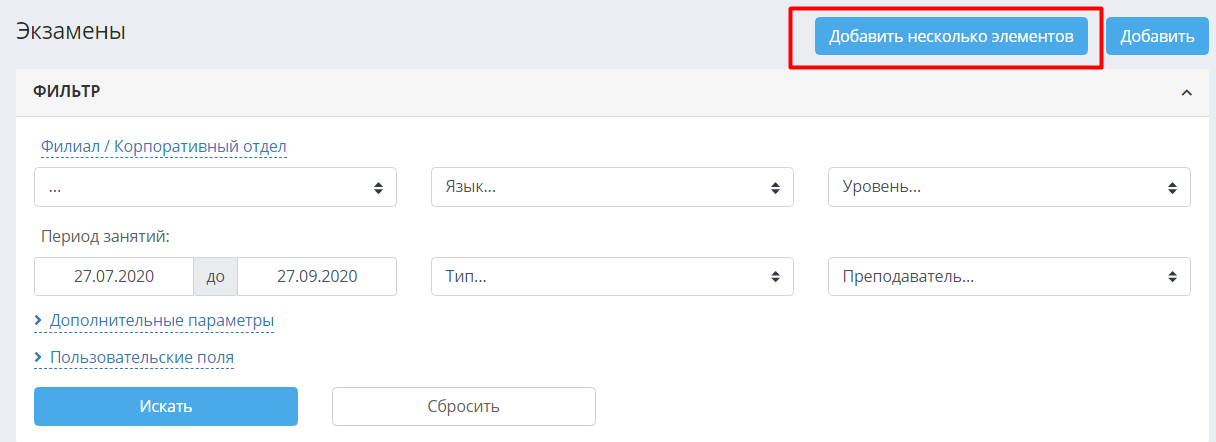
Далее, необходимо внести соответствующую информацию в открывшемся окне.
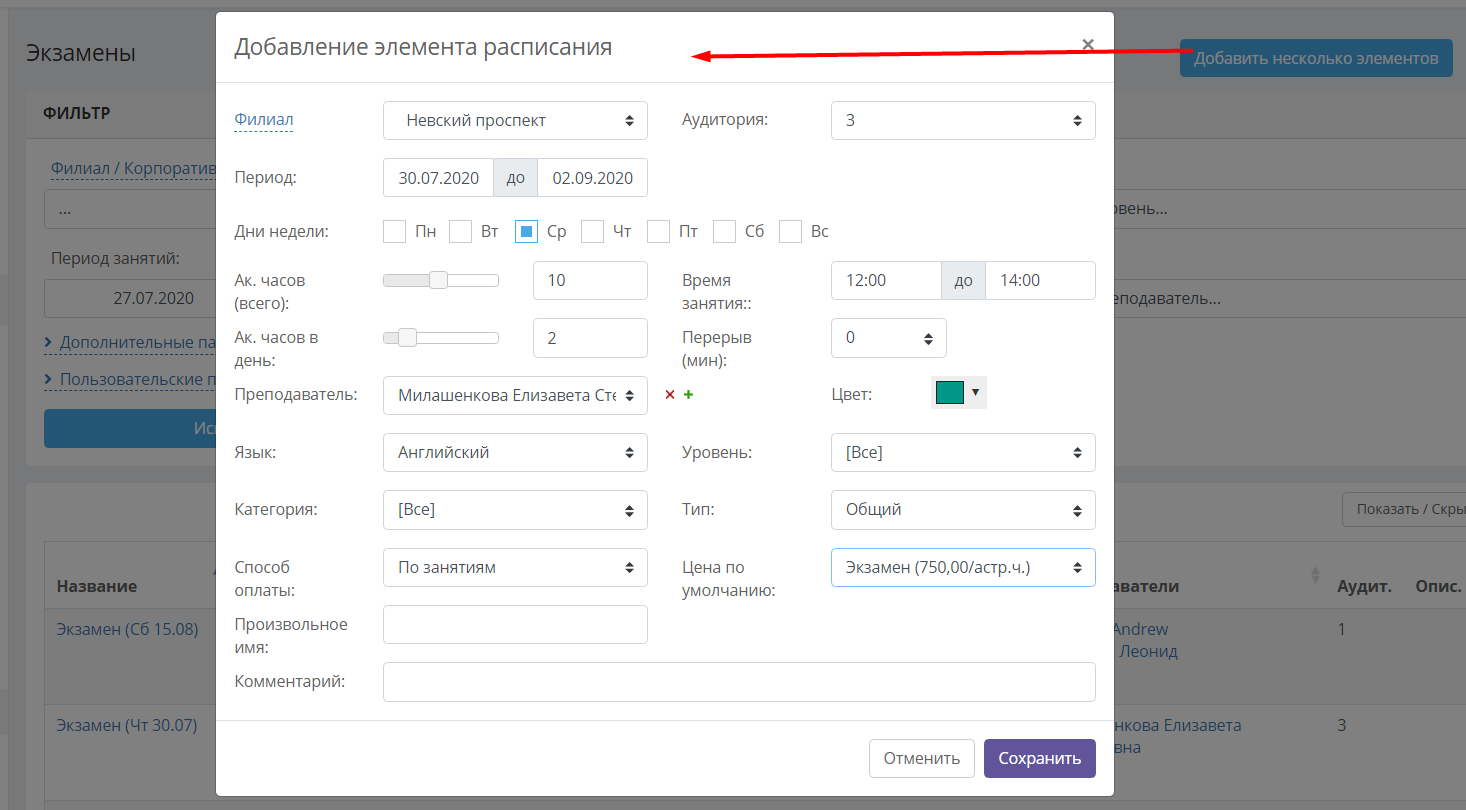
Создание нескольких экзаменов происходит так же, как создание одного экзамена, за исключением установки дат, дней недели и заполнения поля «Ак.часов (всего)»:
1. Установите дату первого экзамена.
2. Установите дни недели, по которым будут проходить экзамены.
3. Установите время начала экзамена (поле «Время занятия»).
4. Установите длительность экзамена в ак.часах или укажите время окончания. Данные поля связаны, при заполнении одного из них, другое проставляется автоматически.
5. Заполните поле «Ак.часов (всего)» или задайте дату последнего экзамена. Данные поля связаны и при заполнении одного, другое поле заполнится автоматически. Количество ак.часов (всего) в данном случае представляет собой длительность одного экзамена, умноженную на кол-во добавляемых экзаменов. Например, если экзамены проходят 4 дня в неделю и длятся по 1 ак.часу, нужно указать нужные дни недели и в поле «Период» задать начало и конец нужной недели, либо указать дату начала недели и 4 ак.часа в поле «Ак.часов (всего)». Если экзамены проходят, к примеру, каждый понедельник в течение года, оптимально задать в поле «Период» даты начала и окончания учебного года, отметить понедельник в «Днях недели» и указать длительность одного экзамена в ак.часах.
6. Выберите преподавателя (или нескольких преподавателей зелёным плюсом), который будет проводить экзамены. Для это нужно нажать на ссылку «+Добавить». Преподаватель установится в расписании всех добавляемых экзаменов.
Таким образом, создается сразу несколько экзаменов, каждый на свою отдельную дату. Каждый экзамен будет иметь в системе свою карточку.
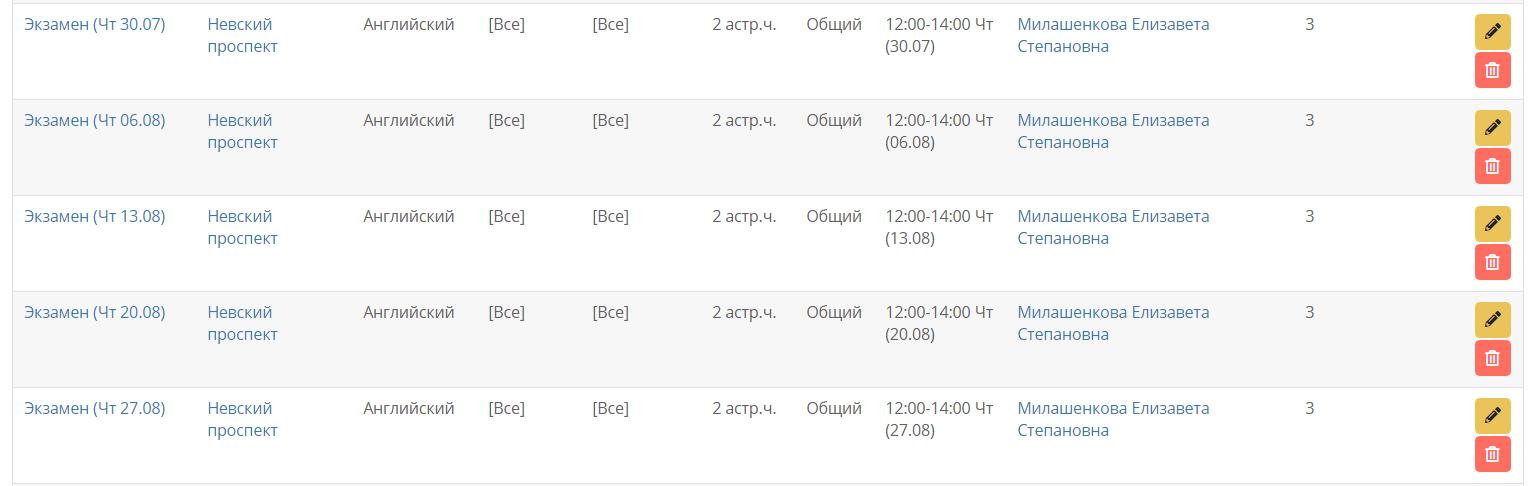
Экзамены можно создавать, привязывая их к компании, например, экзамен сдают сотрудники корпоративного клиента. Тогда, при создании экзамена, нужно указать не филиал, а установить компанию в поле «Филиал/Корп.». В карточке компании экзамены отображаются в блоке «Расписание».